1、快速打开PhotoshopCS5软件界面,鼠标单击功能区中的"文件"选项卡,在弹出列表下点击"打开"命令

2、将弹出"打开"对话框,从本地电脑选中一张图片,然后点击"打开"按钮
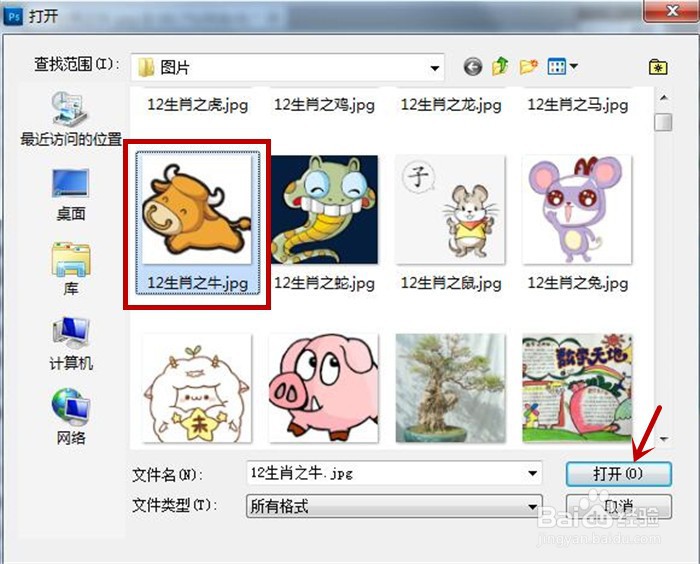
3、将在软件编辑区内插入一张本地的图片,鼠标单击"裁剪工具"图标按住一会

4、将弹出一个列表出来,从中点击"切片工具"命令
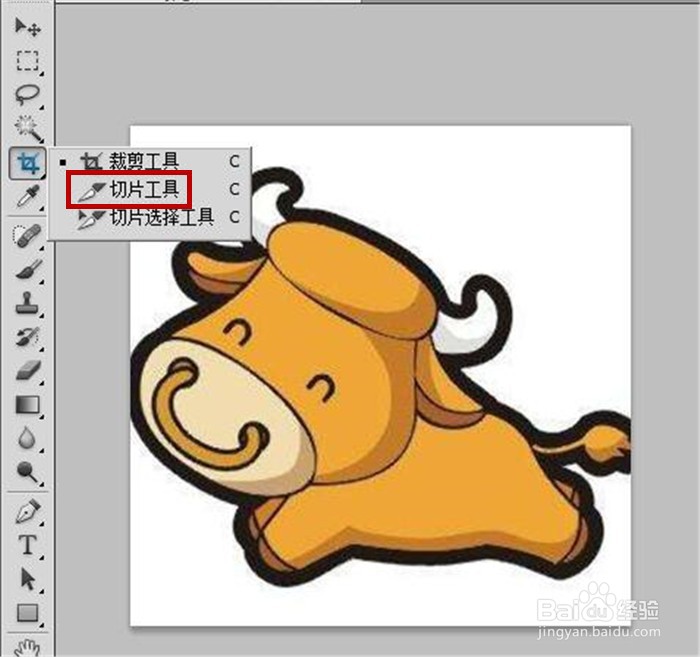
5、在图片上水平平均切成4份,如下图箭头所示

6、鼠标单击"文件"选项卡,弹出的列表下点击"导出"选项,在其右侧弹出的列表中再次点击Zoomify命令
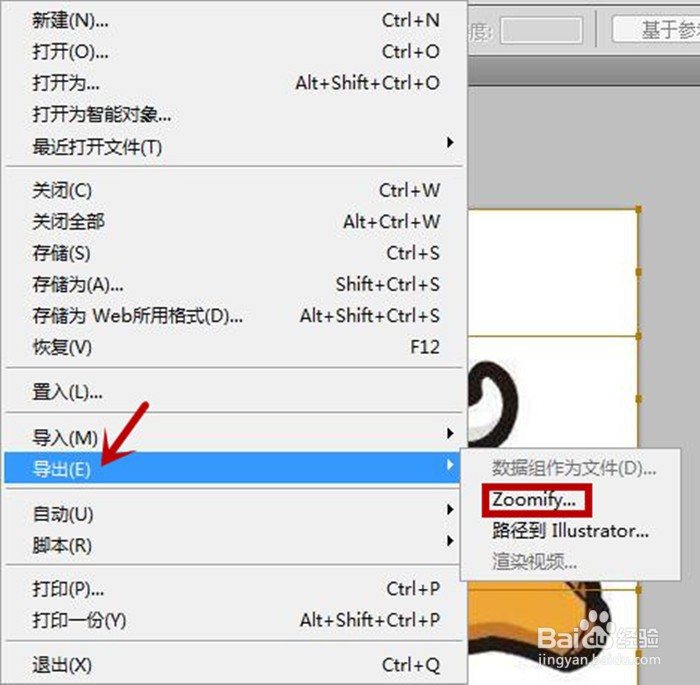
7、选好路径将在电脑本地自动创建一个文件夹,打开文件平可以看到切片工具切下的4张图片

